Sigurnosne kamere su posvuda ovih dana. Prolazite pored njih, ulicom, bankomatom, u gotovo svakoj trgovini u koju ulazite. No, kada je riječ o uvođenju tehnologije u vaš dom, cijela ideja lako može završiti u previše tvrdoj košari.

Ne više. Zahvaljujući snažnom pritisku na potrošačko tržište, proizvođači umreženih kućnih sigurnosnih kamera sada nude više i jednostavnije opcije za gledanje vaše kuće dok ste odsutni. Za relativno skromne troškove možete dobiti osnovnu mrežnu sigurnosnu kameru sa svim osnovama - otkrivanje pokreta, operaciju pri slabom osvjetljenju - čak i Wi-Fi povezivost, tako da ne morate provoditi kablove oko kuće.
Uparite ga s aplikacijom na svom pametnom telefonu, a možete pratiti i svoju nagradnu alpaku, pregledati zalihu zlatnih poluga ili se pobrinuti da djeca neurednih susjeda ponovno ne uništavaju vaše kamelije - bilo da ste na plaži u Tajland ili se laktom probija kroz marokanski souq.
Ali kako zapravo uspijevate raditi? Tehnike za dobivanje uređaja na mreži ponekad rade ponekad, ali ne i spektakularno. Ali kada počnete tražiti više opcija, stvari se mogu zakomplicirati; morat ćete imati dobar osjećaj kako upravljati IP adresama za različite uređaje.
Dok smo se nedavno spremali otići na kratko putovanje, odlučili smo postaviti neke kamere kako bismo pratili obiteljski pas, koji će za sebe imati dvorište za cijelo vrijeme (nema potrebe zvati RSCPA - obitelj je bila doći ću ga posjetiti, hraniti i razmaziti). Za dobru mjeru, odlučili smo instalirati i kameru ispred kuće. Evo kako smo to učinili.
materijali
U svrhu ove vježbe, pretpostavit ćemo da ste povezani s internetom pomoću ADSL-a ili kabelskog modema koji također služi kao mrežni usmjerivač. Usmjerivači inteligentno usmjeravaju promet između uređaja u vašem domu i velikog, lošeg interneta.
Ako želite postaviti fotoaparate na mjesto koje je daleko od usmjerivača koji pruža fiksnu vezu - na primjer, u skladištu u kojem nije instaliran širokopojasni pristup - razmislite o bežičnom širokopojasnom usmjerivaču, kao što je Netgear 3G + Mobile Broadband Wireless-N Router (MBRN3000), koji koristi standardni mobilni širokopojasni dongl i postavlja bežičnu pristupnu točku koja usmjerava sav promet preko vaše mobilne širokopojasne veze.
Postavljanje takvog uređaja je jednostavno i pretpostavljamo da bez obzira imate li fiksnu ili mobilnu širokopojasnu vezu, imate neku vrstu usmjerivača koji je povezan s internetom. Bilo putem Wi-Fi veze ili pomoću fiksnog mrežnog kabela, ovaj usmjerivač će vam omogućiti povezivanje s fotoaparatom ili fotoaparatima.
Špijuniranje bilo gdje
Dok se kamere razlikuju po rezoluciji, većina ih ima relativno dosljednu osnovnu funkcionalnost. Oni će uključivati neku vrstu mogućnosti zumiranja - digitalni zum niske rezolucije na niskim uređajima i optički zum na vrhunskim uređajima - kao i otkrivanje pokreta, ugrađenu memorijsku karticu, mogućnost emitiranja zvuka kao kao i videozapis i mogućnost pohranjivanja videozapisa na poslužitelj za pohranu na mreži (NAS).
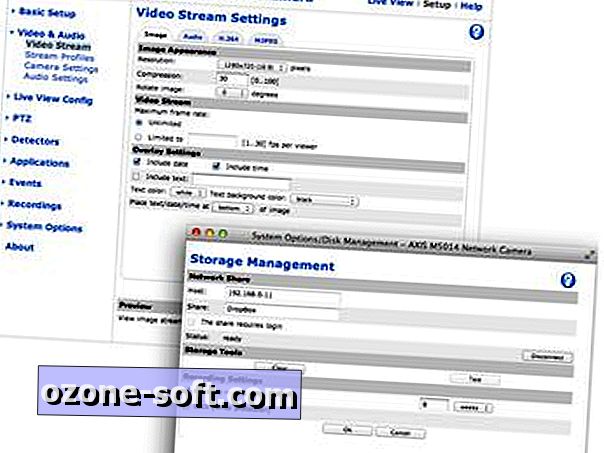
Vrhunski modeli mogu sadržavati značajke pan-tilt-zoom (PTZ); složene značajke skriptiranja za upravljanje načinom slanja fotografija i videozapisa prilikom otkrivanja pokreta; pa čak i podršku za dodatke drugih proizvođača. Gotovo svi su sada dizajnirani s web-sučeljima kojima se može pristupiti putem interneta, a većina dobavljača sada nudi i iPhone ili iPad aplikaciju koja vam omogućuje da brzo provjerite svoje fotoaparate gdje god se nalazili.
Jedan prekidač posla odnosi se na dostupnost mjesta za napajanje. Ako imate mjesta za napajanje, ali nema dostupnih mrežnih priključaka gdje želite staviti fotoaparat, razmislite o kupnji fotoaparata s ugrađenom Wi-Fi podrškom; takve jedinice jednostavno će se priključiti na vašu kućnu Wi-Fi vezu, snimati videozapise ili na lokalnom NAS ili na ugrađenu SD karticu. Morat ćete priključiti jedinicu u svoj usmjerivač za početnu postavku, ali kada ona počne raditi, usmjerivač će biti konfiguriran za automatsko brisanje na vašoj Wi-Fi mreži kad god je priključen.
To nudi uzbudljive mogućnosti - sjedite na prozorskoj polici preko kuće i promatrajte ptice u vašem dvorištu; instalirajte ga vani (u skloništu, naravno) da vidite tko je na vašem pragu; ili stavite ga u svoj prostor na krovu kako bi gledali kako se oposumi privikavaju na dobar dan.
Testirali smo D-Link DCS-942L, Wi-Fi jedinicu veličine dlana koja nudi poseban noćni način rada i može se nenametljivo montirati gdje god želite (sredina strehe je prilično dobar izbor, jer pruža izvrsna je točka, ali vašu kameru drži izvan vremenskih uvjeta).

Postavljanje
Budući da Wi-Fi kamere nisu konfigurirane iz kutije, ne možete ih jednostavno priključiti i početi gledati. Prvi korak je korištenje Ethernet kabela za povezivanje fotoaparata s mrežom, a zatim pokrenite softver za postavljanje kako biste postavili lozinku fotoaparata i - u slučaju D-Link-a - registrirali je s uslugom My D-Link (www.mydlink .com), koji vam omogućuje pregledavanje kamere putem weba ili aplikacije za pametni telefon ili tablet (besplatno na iPhoneu, 0, 99 HRK za iPad ili Android).

Kada je lozinka postavljena, možete je koristiti za izravno prijavljivanje u kameru preko mreže unosom njene IP adrese u web preglednik - na primjer, 192.168.0.21 (adrese koje počinju s 192.168.0 ili 192.168.1 odnose se na na kućnoj mreži). Nakon što postavite Wi-Fi SSID i lozinku za korištenje, možete isključiti Ethernet kabel i pomaknuti fotoaparat na željeno mjesto.
Nećete morati ponovno fizički priključiti fotoaparat na mrežu ako ga ne resetirate ili ne morate mijenjati postavke, u kojem slučaju ćete ponoviti postavku. Morali smo to učiniti nekoliko puta, jer se pokazalo da je položaj na kojem je fotoaparat instaliran imao nepouzdani Wi-Fi signal koji je ometao kvalitetu signala; rekonfigurirali smo fotoaparat kako bismo koristili naš sekundarni Wi-Fi SSID, koji dolazi iz baze koja je mnogo bliža.
Prijavljivanje na fotoaparat omogućit će vam pristup nizu opcija. U ovom slučaju, podešavanje slike nam omogućuje podešavanje svjetline, kontrasta i ravnoteže bijele boje; prebacite se u crno-bijeli način; i zrcaljenje ili okretanje slike kako bi se kompenzirala ako je uređaj obješen naopako od stropa.

Imamo kontakt!
Među mnogim postavkama koje ćete morati razmotriti je što se događa kada kamera detektira kretanje. Fotoaparat možete snimati neprekidno ili samo kad otkrije nešto što se pomiče (ili, u nekim slučajevima, kada čuje zvuk). Mnoge kamere vam mogu automatski poslati sliku, niz slika ili videoisječak kad se otkrije pokret; trebat će vam vjerodajnice vašeg poslužitelja e-pošte da bi ovo funkcioniralo.
Ali što se događa ako je vaša kamera usmjerena na stablo koje se pomiče svaki put kad vjetar puše? Sigurno ne trebate tisuću slika stabala u tako neznatno različitim položajima. Kako bi se to izbjeglo, moderne kamere imaju postavku za otkrivanje pokreta koja vam omogućuje da nacrtate mrežu preko dijelova slike koje želite registrirati kao pokret.
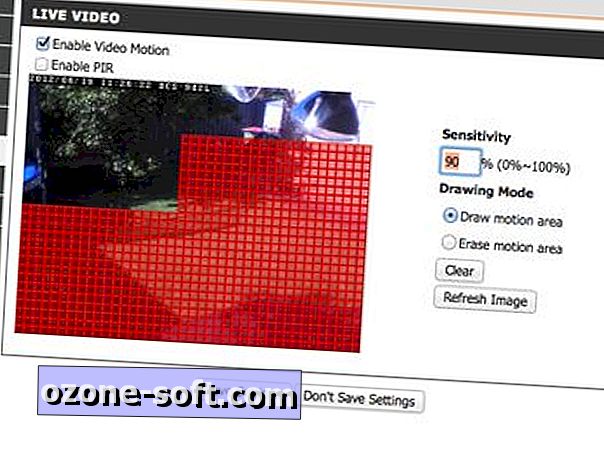
Pobrinite se da se to odnosi na područje koje gledate - vaše dragocjeno dijete za spavanje, Monaro GT ili vrtne patuljake - i bit ćete upozoreni samo ako se nešto dogodi ili oko njih. To bi, primjerice, moglo biti neprocjenjivo za praćenje bazena; postavite odgovarajuća upozorenja, a fotoaparat vas može odmah upozoriti ako se jedno od djece ušuljalo kroz vrata i kreće se oko ruba bazena.
Wi-Fi kamere su sjajan način da lako pratite dijelove vaše kuće, a današnji modeli su relativno jeftini. Oni su također iznimno praktični ako želite premjestiti fotoaparat na različite dijelove kuće u različito vrijeme - samo odspojite fotoaparat, postavite ga negdje drugdje, ponovno ga uključite i dobro je krenuti.
Jedno upozorenje: budući da Wi-Fi kamere trebaju priključak za napajanje, ograničit ćete se blizinom struje ako planirate staviti svoj nadzorni monitor negdje gdje je napajanje u nedostatku - na primjer, u garaži ili uz bazen. Ovisno o izgledu vaše kuće i položaju vašeg Wi-Fi routera, također možete naići na probleme s povezivanjem ako se signal Wi-Fi smanjuje zbog zidova od opeke ili prekomjerne količine čelika u konstrukciji.

Ožičena kamera
Wi-Fi kamere obično imaju još jedan veliki problem: mogu se onemogućiti jednostavno isključivanjem. Ako želite koristiti Wi-Fi kameru za ozbiljan nadzor, htjet ćete spojiti kabel za napajanje u PVC cijevi, a mrežni pretvarač staviti negdje zaključano.
Želja za profesionalnijom, poliranijom instalacijom dovodi mnoge vlasnike kuća do ulaganja u žičane sigurnosne kamere. Oni imaju prednost što su trajnije učvršćenje kuće i moraju imati situacije u kojima ste zabrinuti za sigurnost, a ne samo gledati s web-kamerom. Oni su također obvezni ako vaše kućno radio-frekvencijsko okruženje ne pogoduje dobrom Wi-Fi pokrivanju ili ako su točke napajanja malo i daleko između područja koja želite pokriti.
Može zvučati kao nešto što se najbolje može uraditi u vašoj lokalnoj banci - ili, u najmanju ruku, kod vašeg lokalnog električara - ali ako ste čak i umjereno pri ruci s gadgetima, a ne bojite se da vam malo prljave ruke, možete dobiti ožičena instalacija radi s relativno lakoćom.
Testirali smo fotoaparat Axis Communications M5014, koji ima motornu montažu ispod plastične kupole. Ova vrsta fotoaparata - poznata kao pan-tilt-zoom (PTZ) kamera - pruža dodatnu mjeru fleksibilnosti u usporedbi s fiksnim jedinicama, budući da možete izravno komunicirati s fotoaparatom i potražiti područje oko njega.

Takve kamere zahtijevaju i kabliranje podataka i napajanje, koje mogu postati neuredne i podići iste probleme s mrežom kao i Wi-Fi kamere. Srećom, mnoge jedinice podržavaju napajanje preko Etherneta (PoE), svjetski standard koji je sposoban za napajanje niza opreme koristeći normalne mrežne kabele. Drugim riječima, možete postaviti fotoaparat pomoću samo jedne žice.
Upravo smo to učinili, koristeći Netgear FS108P ProSafe 8 Port 10 / 100Mbps prekidač koji nudi četiri porta koji podržavaju PoE. Ovaj prekidač je bio spojen na naš postojeći prekidač kućne mreže korištenjem standardnog Ethernet kabela kategorije 6, iako smo mogli zamijeniti postojeći prekidač s novom jedinicom.

Bilo kako bilo, ključ za instaliranje kablovske jedinice je da dobijete dovoljno kabela kategorije 5 ili 6 da dođete iz prekidača kućne mreže na mjesto gdje želite instalirati fotoaparat. Ako koristite kameru za vanjski nadzor, to će općenito značiti bušenje rupe u nadstrešnici, a zatim provođenje kabela kroz krovni prostor i spuštanje kroz rupu koju ste izbušili.
Ovisno o konfiguraciji vašeg doma, moguće je da su premade Ethernet kabeli dovoljno dugi da dosegnu između dvije ključne točke. Ako ne, kupite kutiju kablova od vaših lokalnih veletrgovaca električnom energijom i izvucite alat za krimpiranje kako biste prekinuli kabele s utikačima RJ-45 (ovaj proces detaljno smo opisali u ranijem članku).

Ovaj pristup smo koristili s modelom M5014, povlačenjem kabela kroz krov i zavrtanjem nosača kamere oko postojeće rupe u našim strehama. Kamera sadrži oko metar kabela sa ženskom RJ-45 utičnicom na kraju, tako da smo uključili mrežni kabel i gurnuli cijelu parcelu kroz otvor u krovni prostor, a zatim pričvrstili nosač za montažu u strehu i pričvrstili fotoaparatom u držače nosača.

Nakon što je sve bilo povezano, mogli smo pregledati izlaz fotoaparata upisivanjem njegove web adrese, 192.168.0.12, u naš web preglednik. To je dovelo do prikaza kamere s PTZ klizačima oko slike i opcija za promjenu kvalitete video toka na nekoliko profila.
Profili su važni kada postavljate fotoaparat, budući da je propusnost dostupna na vašoj lokalnoj mreži mnogo drugačija od one koja je dostupna na vašem pametnom telefonu. Oba ovdje spomenuta fotoaparata omogućuju vam postavljanje više profila s različitim nazivima koji odgovaraju različitim namjenama: M5014, na primjer, dolazi s postavkama kvalitete, uravnoteženosti, propusnosti i mobilnosti, a omogućuje vam izradu vlastitih podataka određivanjem razlučivosti, brzine prijenosa, video kodek i još mnogo toga.

Vaše će potrebe vjerojatno biti zadane zadanim postavkama, ali slobodno ih promijenite ako imate posebne zahtjeve. Na primjer, možda želite usporiti brzinu kadrova, ali zadržati najveću moguću razlučivost kako biste smanjili potrošnju prostora na disku tijekom snimanja.
Sučelje također uključuje opciju za podešavanje postavki fotoaparata kao što su svjetlina, oštrina i kontrast, sa značajkama kao što je kompenzacija pozadinskog osvjetljenja dizajnirano da osvijetli značajke koje su nedovoljno izložene zbog oštrog pozadinskog svjetla.
Budući da ima PTZ opcije, M5014 ima dodatne postavke u usporedbi s DCS-942L. To uključuje mogućnost postavljanja i imenovanja unaprijed postavljenih pozicija tako da možete brzo prelaziti između ključnih lokacija i postaviti zone OSDI (Onscreen Directional Indicators) koje prikazuju oznake u prikazima fotoaparata.
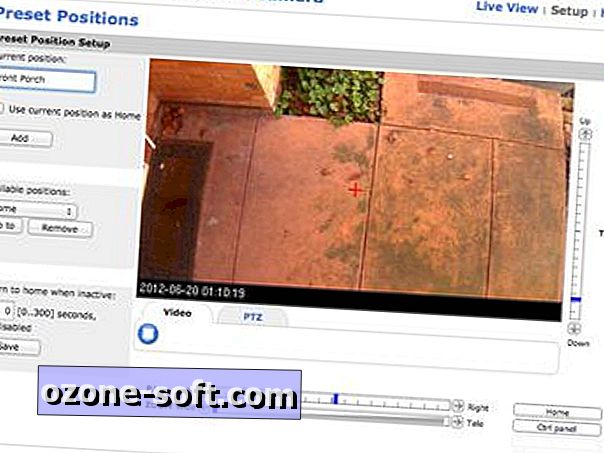
Moguće je dodati dodatne aplikacije i postaviti širok raspon uvjeta događaja koji će vas, primjerice, slati e-poštom kada se otkrije kretanje ili kada se otkrije zvuk iznad određenog praga.

Uobičajena akcija upozorenja je slanje fotografije e-poštom s fotoaparata kada se otkrije pokret. To može biti korisno za sve vrste razloga, ali ćete htjeti podesiti osjetljivost, jer nitko ne treba njihovu pretinac pretinca s slikama cvijeća koji mašu.
volim gledati
Dobivanje sadržaja za snimanje kamera je jedna stvar, ali ona koja će vam donijeti najveće kimanje na toj večeri je da se možete prijaviti na fotoaparat gdje god se nalazili i dobiti trenutni nadzorni snimak sa svog pametnog telefona. Vaši prijatelji mogu misliti da imaju slatke slike štenaca koje će pokazati, ali što će reći kad im možete pokazati videozapis vašeg psa kako se probija kroz vreću za smeće? Na drugu misao ...
Pregledavanje fotoaparata na mreži koristi se za korištenje Dinamičkog DNS-a (DDNS), vrste usluge koja automatski održava vezu s usmjerivačem kućne mreže, tako da možete pronaći svoju mrežu na internetu. Vodeća usluga, DynDNS.org, pokrenula je besplatnu uslugu koja je ugrađena u mnoge usmjerivače - ali je nedavno pretvorena u komercijalnu uslugu.
Nema problema: budući da su web-omogućene kamere temeljno tržište za DDNS, neki proizvođači fotoaparata su ušli kako bi popunili prazninu. D-Link, na primjer, ima besplatnu uslugu na adresi www.dlinkddns.com, dok Axis nudi vlastitu Axis Internet Dynamic DNS uslugu, koja se može konfigurirati putem izbornika TCP / IP postavki fotoaparata. Postavite jednu od ovih usluga i možete se prijaviti na kameru pomoću URL-a običnog teksta kao što je puppyvoyeurs.dlinkddns.com.
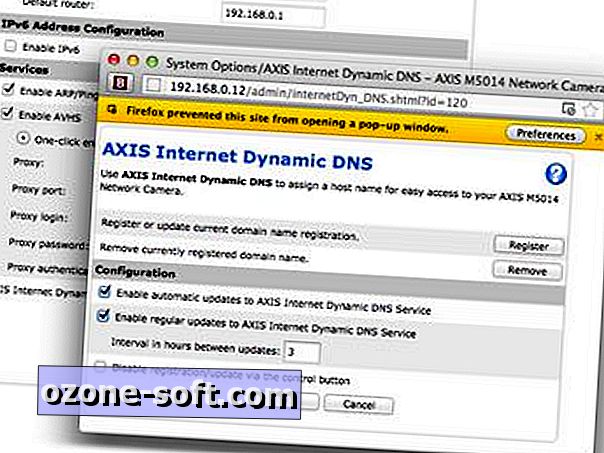
Nakon postavljanja DDNS-a, vaš će fotoaparat redovito provjeravati host s domenom, koji će ažurirati svoj zapis IP adrese kamere; to ih održava u kontaktu, bez obzira na to koliko se često mijenja vaša IP adresa.
Imajte na umu da ove usluge djeluju izvan granica pretprogramiranih web-servisa kao što je mydlink.com, koji obavlja sličnu funkciju, ali ih skriva iz pogleda iza web sučelja koje smo ranije pokazali.
Bilo da koristite DDNS uslugu ili web sučelje, moći ćete se prijaviti na svoju kameru na vašoj mreži koristeći vašu IP adresu ili putem weba pomoću DDNS poddomene koju ste registrirali. Ako želite bolji način prikaza kamera na pametnom telefonu ili tabletnom računalu, te vjerodajnice možete odnijeti u odgovarajuću aplikaciju i koristiti iste usluge za pronalaženje fotoaparata.
Ovo može zvučati kao puno neprilika samo kako bi pazili na vašu novu cavoodle, ali možda ćete biti iznenađeni koliko je korisno imati oko na vašoj kući koja vas prati gdje god se nalazili. Nakon što ste postavili fotoaparat na mjesto, način na koji ga koristite ograničava vaša mašta.













Ostavite Komentar